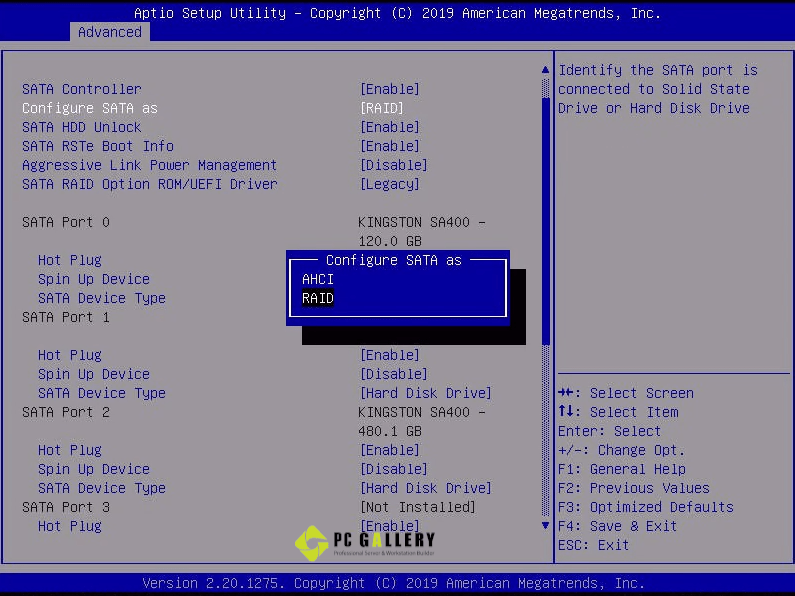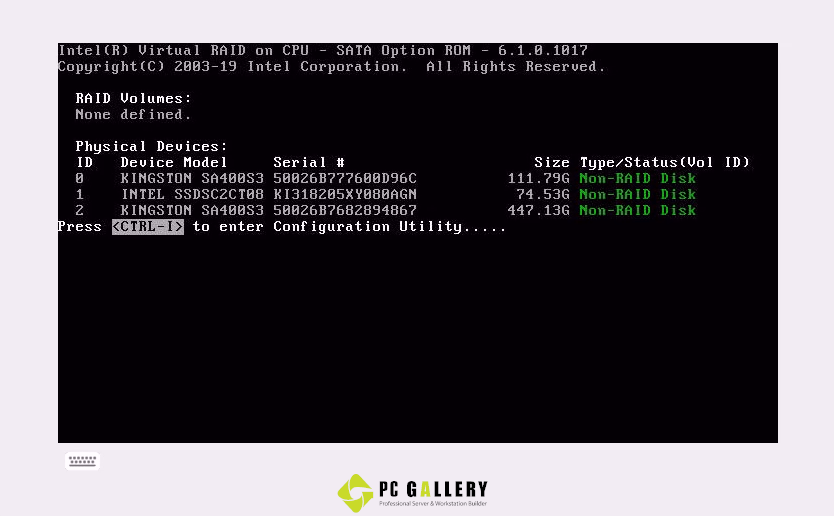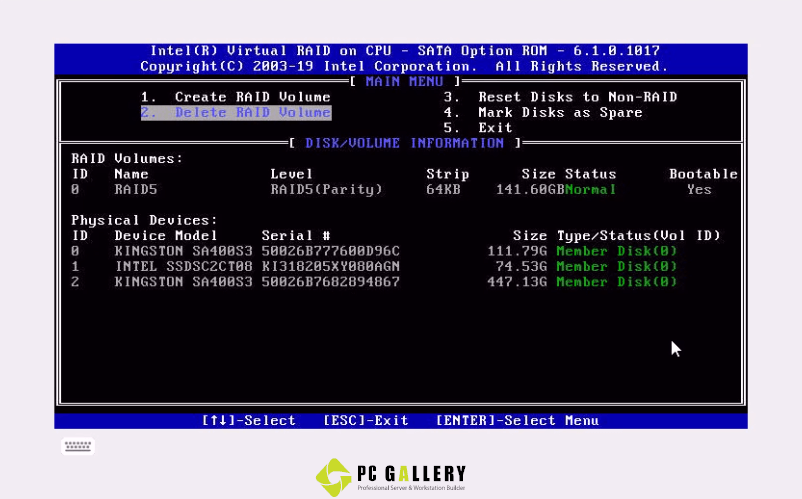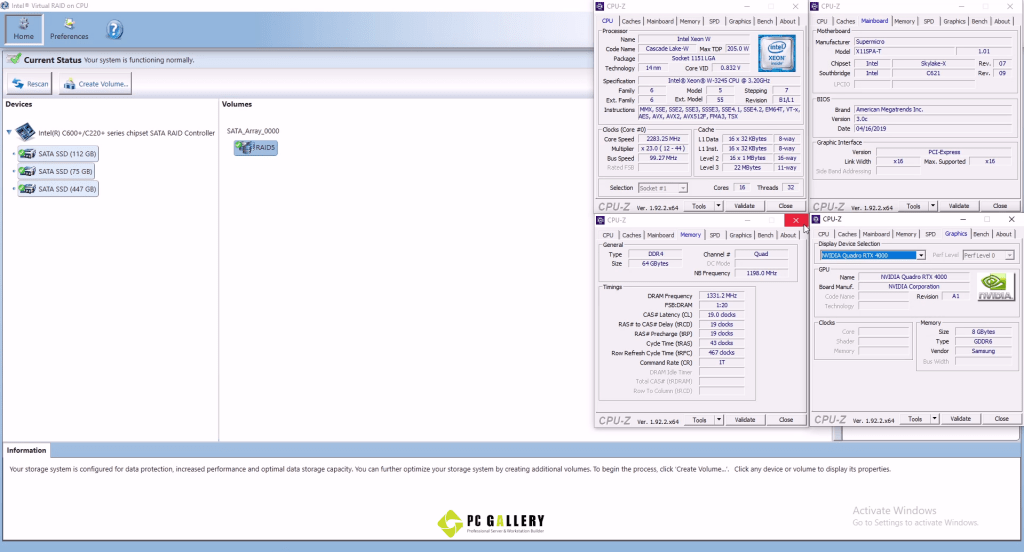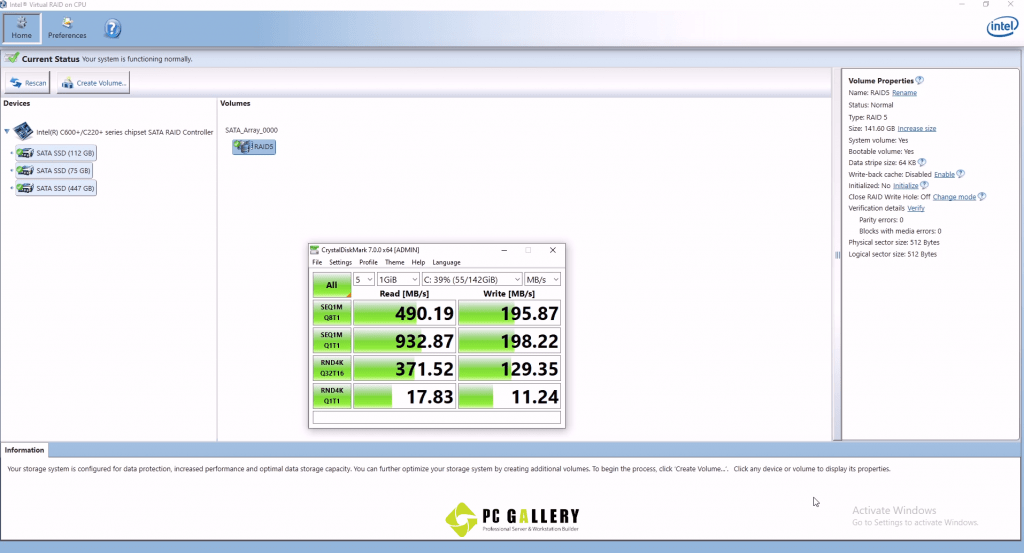ProENGINIR RM413G-X11SPA-T RAID 5 SATA
ProENGINIR RM413G-X11SPA-T RAID 5 SATA
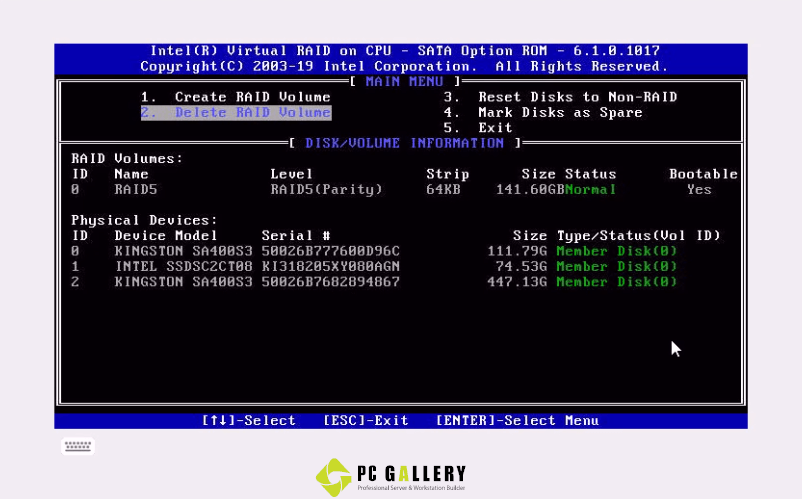
Testing


Supermicro SC847E1C-R1K28JBOD ใช้งาน IPMI

วิธีแก้ RAID หายหลังจากเปลี่ยน RAID Card LSI ขึ้นฟ้องว่าเป็น Foreign

ทดสอบ Performance SATA RAID บน NAS MS04 E3C246D4I-2T (LSI9260-8i)
Social Media
Related Post
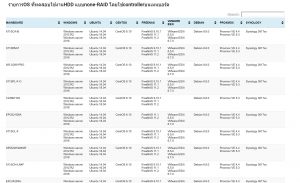
ข้อมูลการทดสอบ OS ค่ายต่างๆ บนเมนบอร์ดและการ์ดRAID โดย PC Gallery
โพสนี้ทางพีซี แกลเลอรี่ ได้ทำการรวบรวม การทดสอบ OS ต่าง ได้แก่ Windows Server, Redhat, CentOS, Ubantu, VMWARE, Proxmox บนเมนบอร์ด และการ์ด RAID controller ที่ทางพีซี แกลเลอรี่

ติดตั้ง VGA RTX 3070 4ตัว บน TYAN GPU B8021G88V2HR-2T-RM-N
การทดสอบระบบและ Driver ต่างๆในส่วนของการติดตั้ง VGA RTX3070 4ตัว บน Barebone TYAN B8021G88V2HR-2T-RM-N สำหรับการทดสอบทาง PCGallery นั้น ได้ทดสอบบน Windows 10Pro, Windows server

สาธิตวิธีการเข้าใช้งาน Remote IKVM บนเครื่อง PowerRACK RSPH1250-E3C232D2I
ในหัวข้อนี้เป็นวิธีการสาธิตการเข้าใช้งาน Remote IKVM บนเครื่อง Server PowerRACK RSPH1250-E3C232D2I โดยขั้นตอนและวิธีการต่างๆนั้นสามารถรับชมข้อมูลเพิ่มเติมได้ทางด้านล่างนี้เลยครับ หลักการเข้าใช้ Server Management ของเครื่อง PowerRACK RSPH1250-E3C232D2I นั้นให้ทำการเสียบสาย Lan เข้าไปที่

Review เครื่องเซิฟเวอร์ 1U PowerRACK SYS-110P-WTR
สำหรับหัวข้อนี้เป็นการนำเครื่องเซิฟเวอร์ขนาด 1u รุ่น PowerRACK SYS-110P-WTR นำมารีวิวภายในของตัวเครื่องและการใช้งานให้ได้รับชมกันครับซึ่งข้อมูลเครื่อง 1U PowerRACK SYS-110P-WTR ทางร้านได้ทำการแนบลิ้งข้อมูลสินค้าให้ลูกค้าครับ https://www.pcgallery.co.th/product/sys-110p-wtr/ ภาพรวมของเครื่อง 1U PowerRACK SYS-110P-WTR เครื่อง Server ขนาด1u